Utiliser un modèle Azure pour configurer le service de chiffrement est la méthode recommandée, mais certains cas d'utilisation spécifiques peuvent nécessiter la méthode Devolutions Hub Services à la place.
Les prérequis suivants sont nécessaires pour activer et configurer le service de chiffrement :
Une configuration d'authentification unique (SSO) configurée et active.
Une identité d'application dans votre Hub.
Un certificat SSL de confiance.
Un port réseau accessible dans le réseau local et, le cas échéant, depuis Internet.
Un abonnement aux services Azure actif.
Créer une identité d'application et lui assigner les permissions système suivantes :
Gérer les utilisateurs et groupes d'utilisateurs.
Gérer la configuration du système (inclut les permissions système, les paramètres système, et les listes blanches d'IP).
Si vous utilisez une liste blanche d'IP, l'IP du service de chiffrement doit être ajoutée comme IP autorisée. Ne pas le faire empêchera le service de communiquer avec le Hub, le rendant non-fonctionnel.
Vous devez avoir un abonnement aux services Azure pour configurer le service de chiffrement avec un modèle Azure. Si vous n'en avez pas, suivre d'abord ces instructions :
-
Se connecter à votre compte Microsoft Azure Portal.
-
Sélectionner Abonnements dans les services Azure. Si vous ne le voyez pas, le rechercher dans la barre de recherche en haut de la page ou cliquer sur Autres services pour afficher d'autres services. Ce service se trouve dans la catégorie des services Gestion et gouvernance.
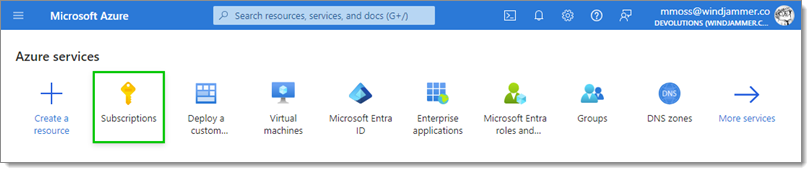
Subscriptions -
Cliquer sur Ajouter puis sélectionner l'offre d'abonnement Pay-As-You-Go.

Pay-As-You-Go offer -
Entrer les informations requises et vous inscrire au service.
S'assurer que les exigences sont remplies avant d'avancer et planifier chaque changement à l'avance afin d'éviter des problèmes de configuration. Dans ce cas, il est préférable de désactiver la fonctionnalité entièrement pendant que vous travaillez sur un correctif.
-
Dans Devolutions Hub Business, aller à Administration – Authentification – Service de chiffrement et cliquer sur Générer un modèle Azure.
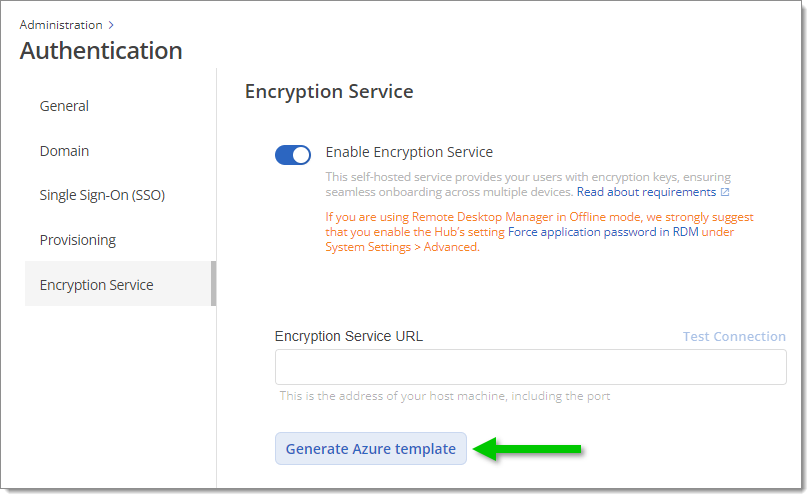
Administration – Authentication – Encryption service – Generate Azure template -
Copier le modèle généré.
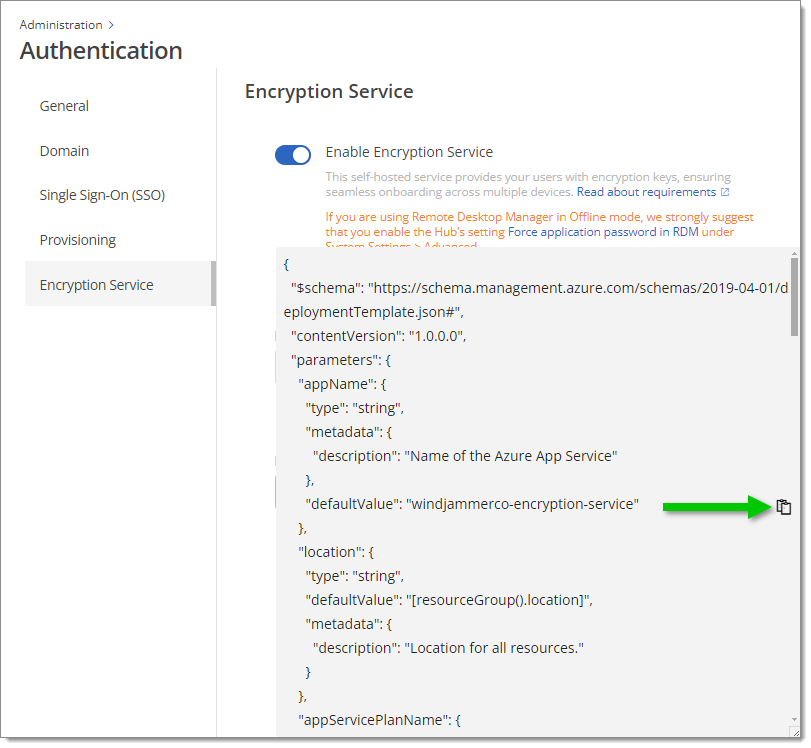
Copy the template -
Sur la page d'accueil de Microsoft Azure Portal, sélectionner Déployer un modèle personnalisé dans les services Azure. Si vous ne le voyez pas, le rechercher dans la barre de recherche en haut de la page ou cliquer sur Autres services pour afficher d'autres services. Ce service se trouve dans la catégorie des services Généraux.
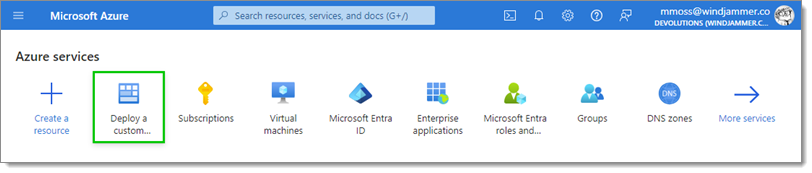
Deploy a custom template -
Cliquer sur Construire votre propre modèle dans l'éditeur.
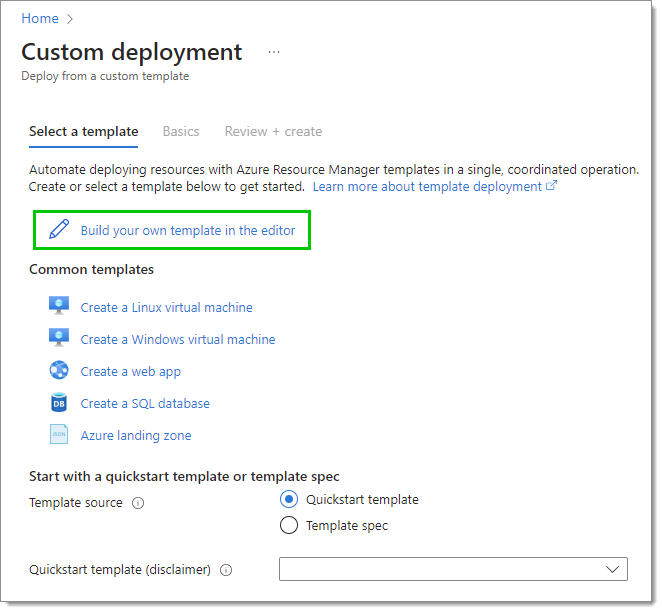
Build your own template in the editor -
Coller le modèle Azure généré que vous avez obtenu de Devolutions Hub dans l'éditeur de modèles Azure, en remplaçant tout contenu préexistant dans l'éditeur.
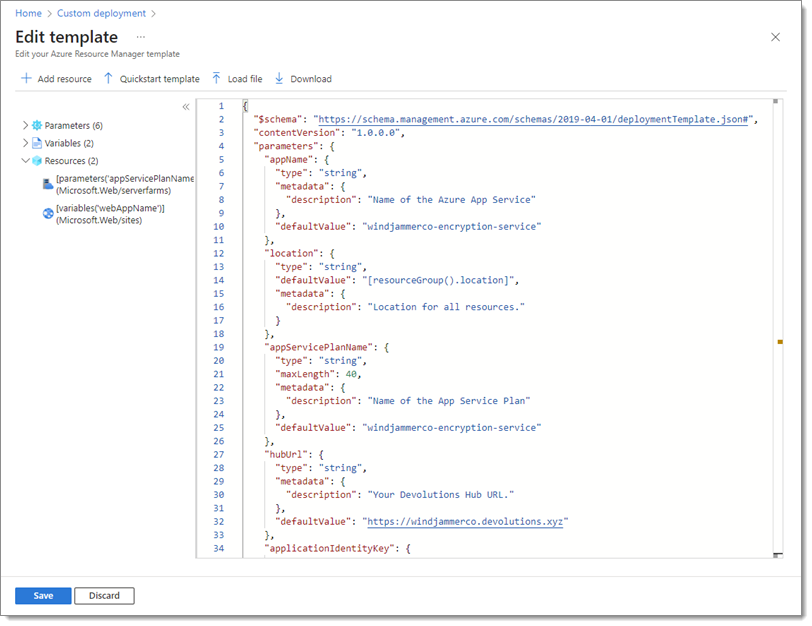
Paste the Azure template -
Cliquer sur Sauvegarder.
-
Sur la page Déploiement personnalisé, configurer vos informations comme indiqué ci-dessous :
Abonnement : Sélectionner un abonnement si aucun n'est sélectionné.
Groupe de ressources : Sélectionner ou créer un groupe de ressources si aucun n'est sélectionné.
Nom de l'application et Nom du plan de service de l'application : Laisser les noms par défaut ou les changer selon vos préférences.
URL du Hub : S'assurer qu'elle est configurée sur l'URL de votre Devolutions Hub Business.
Clé d'identité d'application et Secret d'identité d'application : Saisir votre clé d'identité d'application et secret dans les champs correspondants. Votre identité d'application doit avoir les permissions Gérer la configuration du système et Gérer les utilisateurs et les groupes d'utilisateurs, comme indiqué dans les Permissions d'identité d'application.
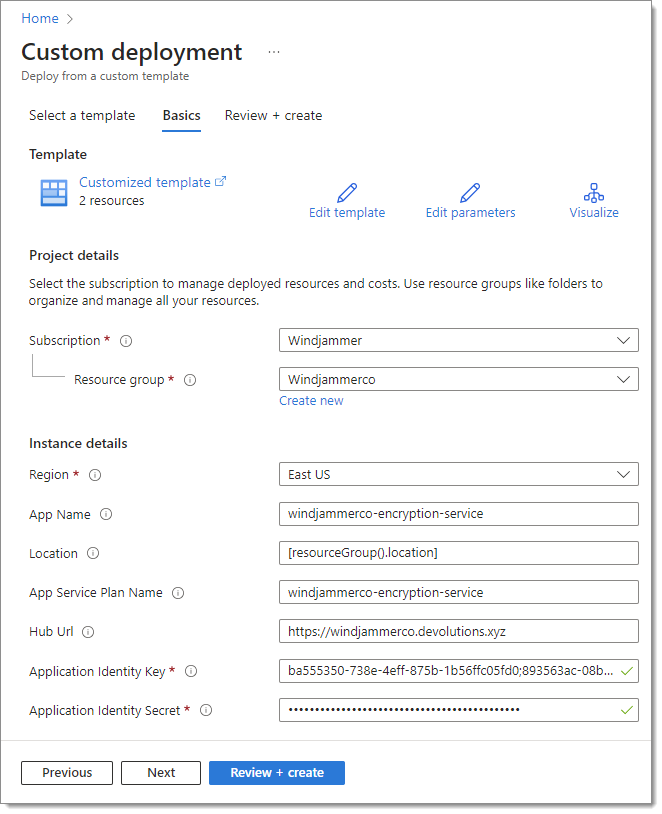
Custom deployment configuration -
Cliquer sur Vérifier + créer.
-
Cliquer sur Créer.
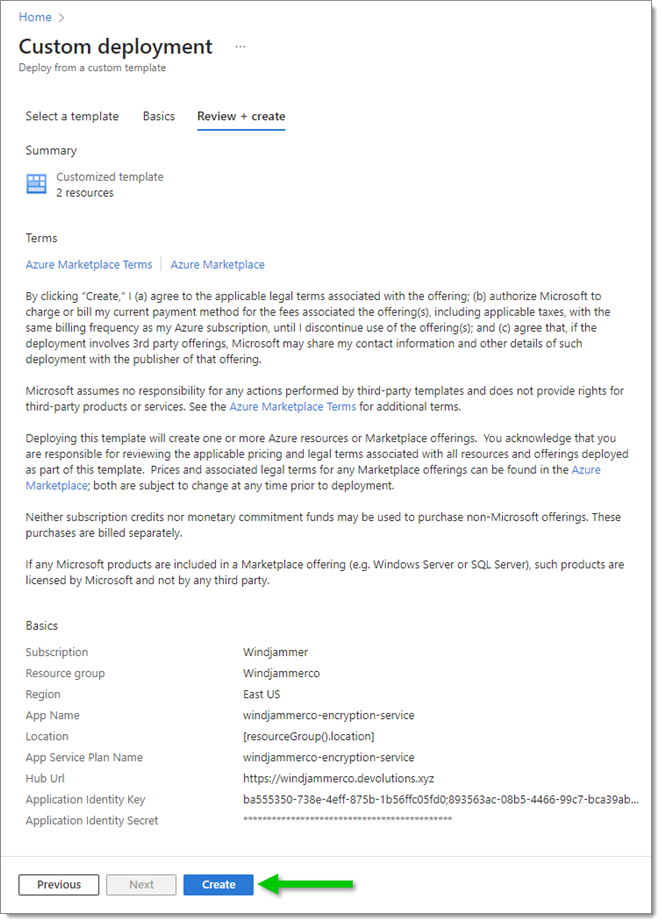
Create the custom deployment -
À la fin du déploiement, qui peut prendre quelques secondes, cliquer sur Aller au groupe de ressources.
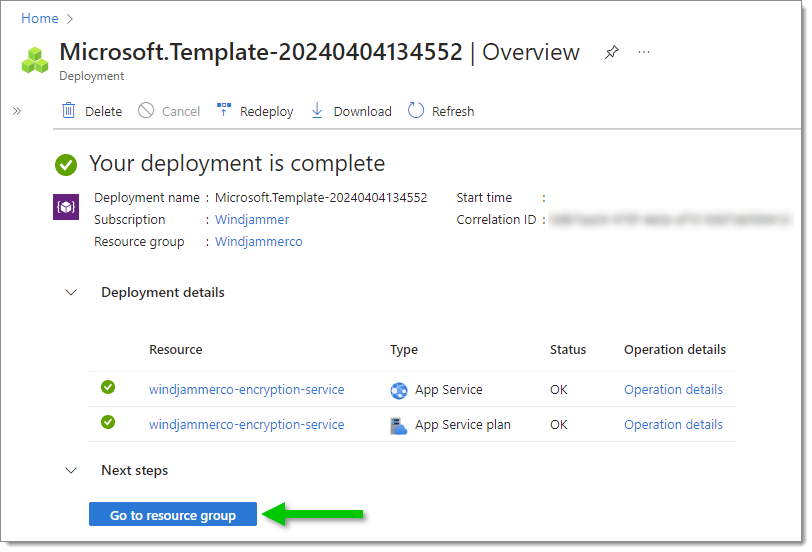
Go to resource group -
Sélectionner votre nouveau Service d'application dans la liste.
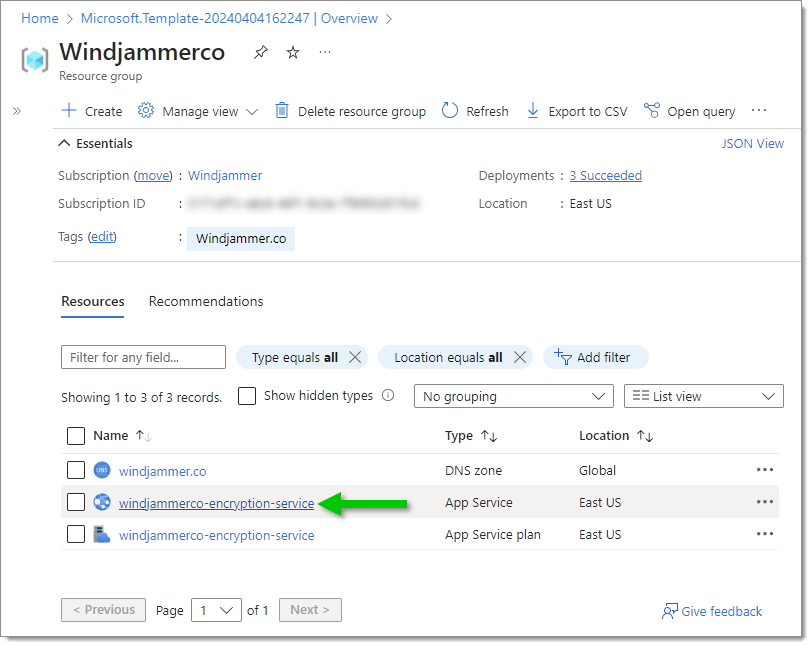
App Service -
Copier le Domaine par défaut donné (https://your-app-name.azurewebsites.net) ou le Domaine personnalisé (https://yourdomain.com) si vous avez décidé d'en créer un.
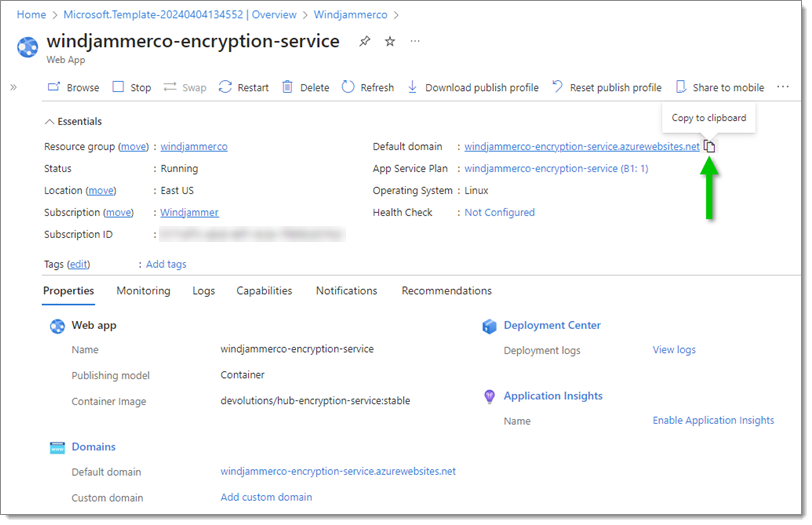
Copy the default or custom domain -
Ajouter ce domaine à la liste des URI de redirection dans votre application d'entreprise. Suivre les instructions ci-dessous pour vous guider dans ce processus :
-
Revenir à la page d'accueil de Microsoft Azure Portal et sélectionner Applications d'entreprise dans les services Azure. Si vous ne le voyez pas, cliquer sur Autres services pour afficher d'autres services.
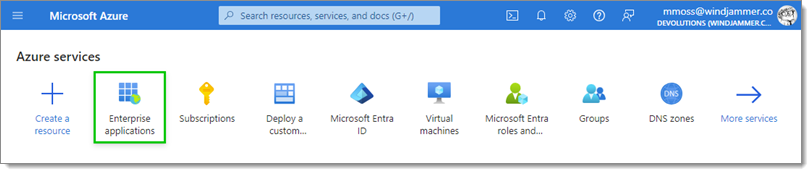
Enterprise applications -
Sélectionner votre application dans la liste.
-
Dans le menu de gauche, cliquer sur Propriétés.
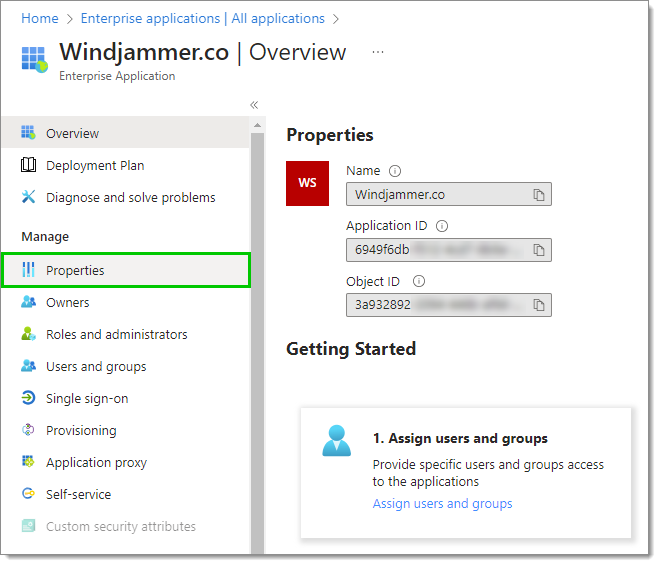
Properties of the application -
Dans le texte en haut de la page, cliquer sur enregistrement de l'application.
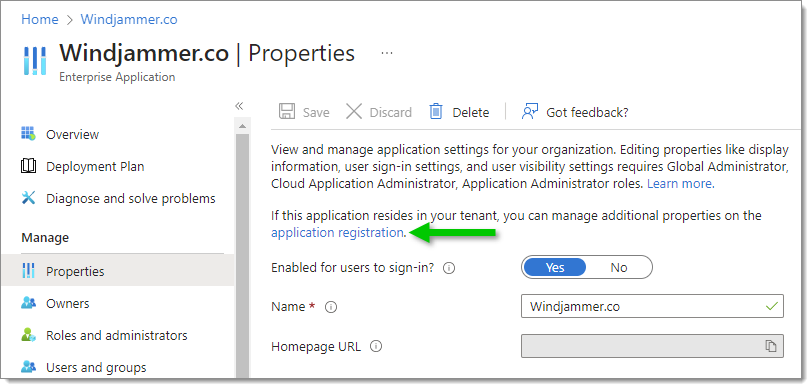
Application registration -
Dans le menu de gauche, cliquer sur Authentification.
-
Cliquer sur Ajouter URI et coller le domaine dans le champ URI de redirection. Ajouter /auth/callback à la fin de l'URL et s'assurer qu'il commence par https://. Le résultat final devrait ressembler à ceci :
https://your-app-name.azurewebsites.net/auth/callback.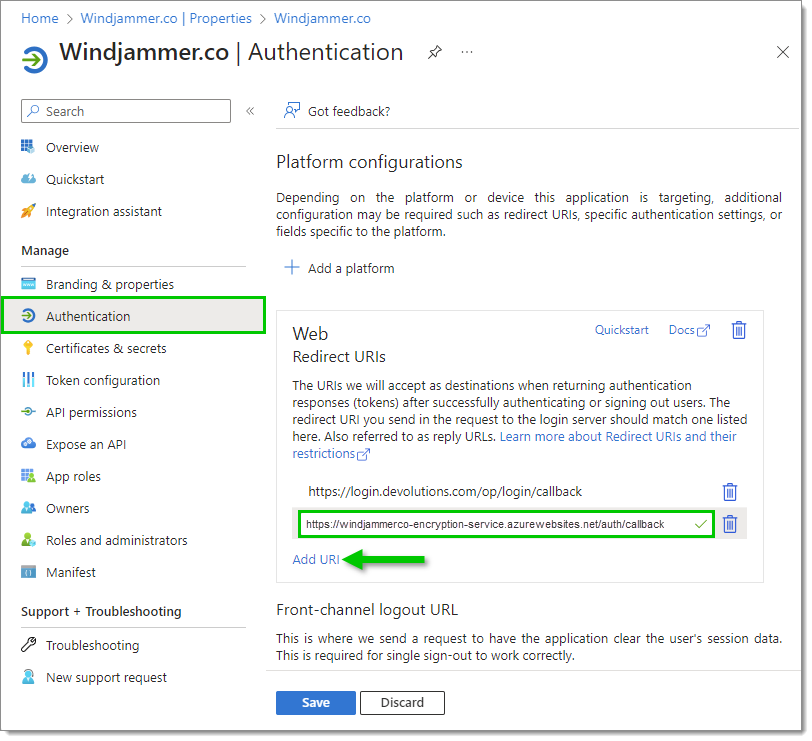
Add URI -
Cliquer sur Sauvegarder.
-
-
Dans Devolutions Hub, retourner à Administration – Authentification – Service de chiffrement et activer le service de chiffrement s'il n'est pas déjà activé.
-
Coller votre domaine par défaut ou personnalisé dans le champ URL du Service de chiffrement, s'assurer qu'il commence par https://. Le résultat final devrait ressembler à ceci : https://your-app-name.azurewebsites.net. C'est ici que le service de chiffrement écoutera les demandes entrantes. Cette URL ou adresse IP n'a besoin d'être accessible que par les clients se connectant en utilisant le service de chiffrement.
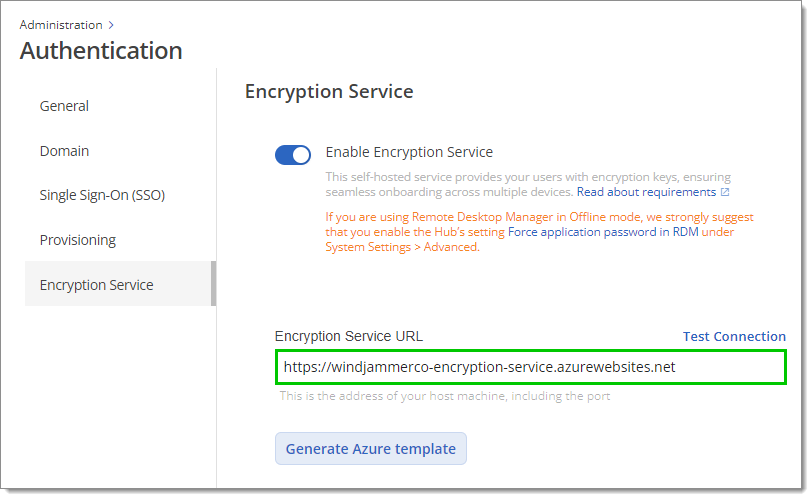
Paste the domain -
Tester la connexion. Si la connexion échoue, vérifier la validité des informations que vous avez saisies et essayer à nouveau. Si vous rencontrez toujours des problèmes de connexion, veuillez contacter nos techniciens du service d'assistance à service@devolutions.net.
Tous les utilisateurs de votre fournisseur d'authentification unique peuvent désormais se connecter et accéder automatiquement à votre Devolutions Hub, sans avoir besoin d'invitations. Il n'est également pas nécessaire pour les utilisateurs de disposer d'une clé privée pour utiliser le Hub. Le serveur fonctionne sur une base auto-hébergée ; il joue donc un rôle vital dans l'infrastructure. Si le serveur subit un temps d'arrêt ou ne fonctionne pas, les utilisateurs dépourvus de clés privées rencontreront des problèmes pour se connecter au Hub.